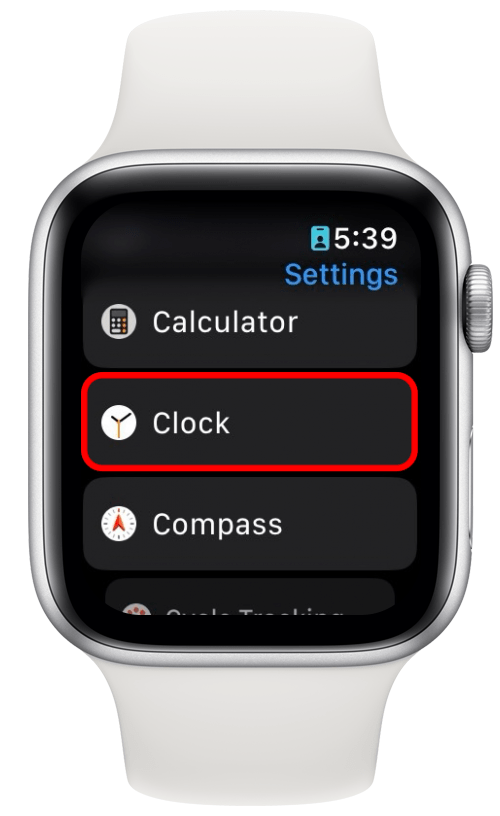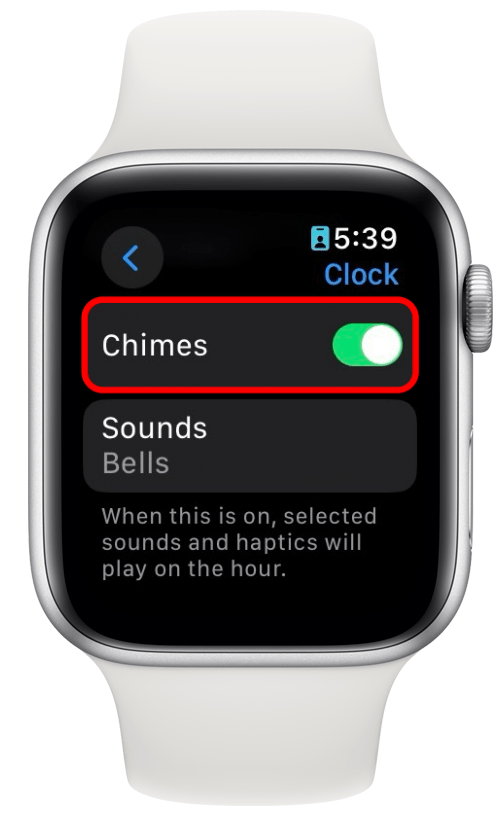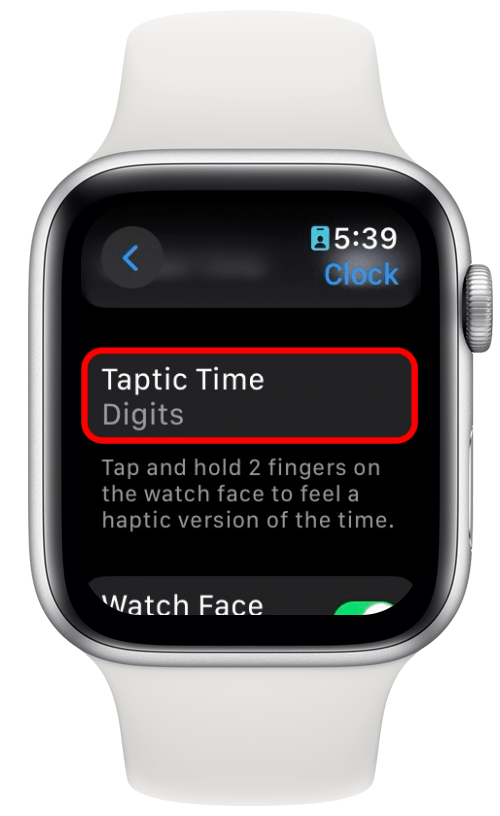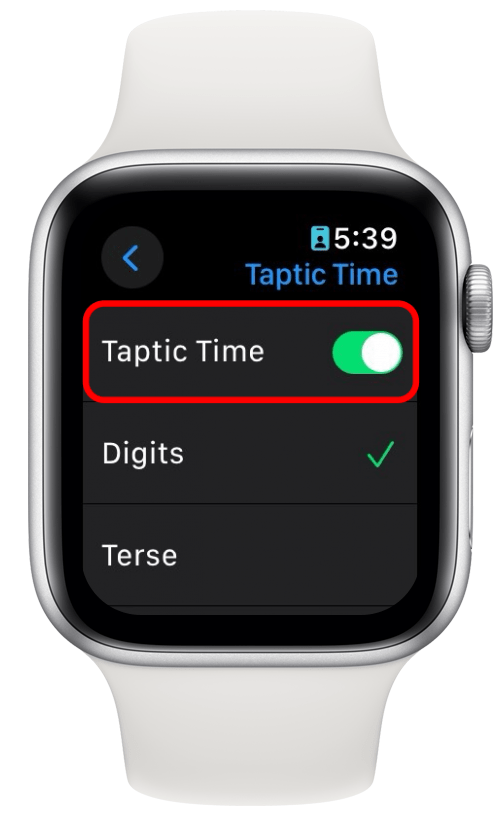Jeder Besitzer einer Apple Watch erlebt von Zeit zu Zeit Phantomvibrationen. Wahrscheinlich haben Sie diesen Artikel gefunden, weil Ihre Apple Watch scheinbar ohne Grund vibriert. Das kann nervig sein, wenn es oft vorkommt und Sie häufig Ihr Handgelenk heben und keine neuen Benachrichtigungen sehen. Gehen wir der Frage nach, warum Ihre Apple Watch vibriert, aber keine Benachrichtigungen anzeigt.
Apple Watch zeigt keine Benachrichtigungen an, vibriert aber trotzdem
Wenn Sie sich über die Phantomvibrationen geärgert haben, gibt es ein paar Möglichkeiten, das Problem zu lösen. Einige Einstellungen können dazu führen, dass Ihre Apple Watch auch dann vibriert, wenn Sie keine Benachrichtigungen erhalten. Wenn Sie diese Einstellungen überprüfen und ausschalten oder anpassen, können Sie Phantomvibrationen verhindern. Wenn Sie weitere Tipps zur Fehlerbehebung bei der Apple Watch erhalten möchten, sollten Sie abonnieren Sie unseren kostenlosen Newsletter Tipp des Tages.
Benachrichtigungen werden auf der Apple Watch angezeigt? Prüfen Sie den Theatermodus
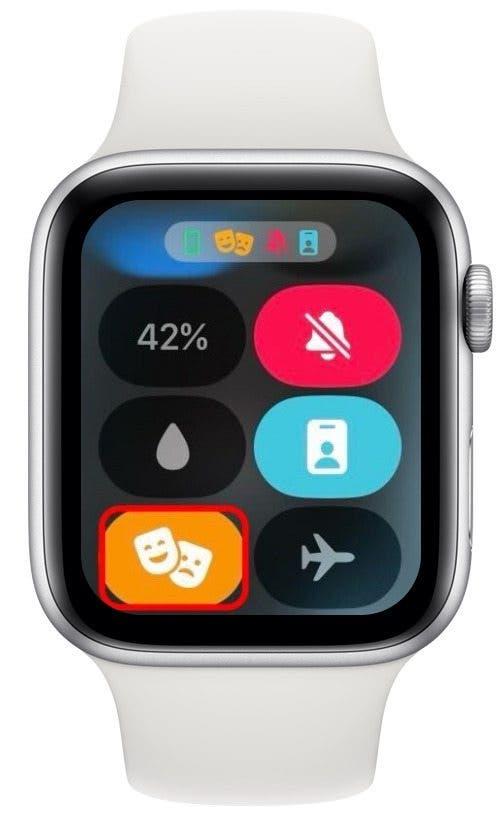
Der Theatermodus soll verhindern, dass Ihre Apple Watch Sie und andere in einem Kino stört. Sie erhalten zwar weiterhin Benachrichtigungen, aber diese werden stummgeschaltet und leuchten nicht auf dem Display. Sie werden also Vibrationen spüren, aber Ihre Apple Watch wird nicht aufleuchten. Dies könnte die Ursache dafür sein, dass Ihre Apple Watch zwar vibriert, aber keine Benachrichtigungen anzeigt. Sie können überprüfen, ob der Theatermodus aktiviert ist, indem Sie die Seitentaste drücken, um das Kontrollzentrum zu öffnen. Wenn das Symbol für den Theatermodus orange ist (Sie müssen eventuell nach unten scrollen, um es zu finden), ist er eingeschaltet. Tippen Sie darauf, um ihn auszuschalten.
 Entdecken Sie die versteckten Funktionen Ihres iPhonesErhalten Sie jeden Tag einen Tipp (mit Screenshots und klaren Anweisungen), damit Sie Ihr iPhone in nur einer Minute pro Tag beherrschen können.
Entdecken Sie die versteckten Funktionen Ihres iPhonesErhalten Sie jeden Tag einen Tipp (mit Screenshots und klaren Anweisungen), damit Sie Ihr iPhone in nur einer Minute pro Tag beherrschen können.
Cover to Mute kann Ihre Apple Watch zum Vibrieren bringen
Cover to Mute ist eine nützliche Funktion, wenn Sie Benachrichtigungen zu unpassenden Zeiten erhalten. Wenn Ihre Apple Watch klingelt und Sie nicht antworten können, können Sie Ihre Handfläche drei Sekunden lang auf das Display legen. Die Apple Watch schaltet dann automatisch die Benachrichtigungen stumm und vibriert, um Sie darauf hinzuweisen, dass der Stumm-Modus aktiviert wurde. Schauen Sie sich diesen Tipp an, wie Sie Cover to Mute aktivieren und deaktivieren können, wenn Sie diese Funktion nicht nutzen möchten.
Die Apple Watch vibriert jede Stunde mit einem Glockenspiel
Es gibt eine Einstellung auf Ihrer Apple Watch, die dafür sorgt, dass Ihr Gerät jede Stunde einen Signalton abgibt. Wenn Ihre Uhr auf Lautlos gestellt ist, bedeutet dies, dass Ihre Uhr zu jeder vollen Stunde vibriert, auch wenn Sie keine Benachrichtigungen erhalten. Hier erfahren Sie, wie Sie überprüfen können, ob diese Einstellung aktiviert ist:
- Öffnen Sie die App Einstellungen auf Ihrer Apple Watch und tippen Sie auf Uhr.

- Scrollen Sie nach unten zu Glockenspiel. Wenn der Kippschalter grün ist, bedeutet dies, dass er aktiviert ist. Tippen Sie auf den Kippschalter, um ihn zu deaktivieren.

Dies sollte verhindern, dass Ihre Apple Watch zwar vibriert, aber keine Benachrichtigungen anzeigt.
Taptic Time informiert Sie durch Vibrationen über die aktuelle Zeit
Die letzte Funktion, die dazu führen könnte, dass Ihre Apple Watch zwar vibriert, aber keine Benachrichtigungen anzeigt, ist Taptic Time. Wenn Sie zwei Finger auf das Display legen, zeigt Ihnen diese Einstellung die Uhrzeit durch eine Reihe von Vibrationen an (z.B. wenn es 11:02 Uhr ist, gibt Ihre Apple Watch eine lange Vibration ab, gefolgt von einer kürzeren Vibration, wartet einen Moment und vibriert dann noch zweimal). So können Sie diese Einstellung überprüfen:
- Öffnen Sie die App Einstellungen und tippen Sie auf Uhr.

- Scrollen Sie nach unten und tippen Sie auf Taptic Time.

- Tippen Sie auf den Kippschalter, um diese Funktion zu aktivieren oder zu deaktivieren.

Wenn Ihre Apple Watch keine Benachrichtigungen anzeigt, aber dennoch vibriert, könnte diese Einstellung der Grund dafür sein.
Was Sie tun können, wenn die Apple Watch vibriert, aber keine Benachrichtigungen anzeigt
Dies sind alle Einstellungen, die sich auf das Vibrieren Ihrer Apple Watch auswirken, wenn es keine Benachrichtigungen gibt. Wenn keine der oben genannten Maßnahmen bei Ihnen geholfen hat und Sie immer noch Phantomvibrationen erleben, prüfen Sie, ob es Updates für watchOS gibt und starten Sie Ihr Gerät neu. Wenn alles andere fehlschlägt, müssen Sie sich möglicherweise an den Apple Support wenden, um weitere Hilfe zu erhalten.
FAQ
- Warum erhalte ich keine Benachrichtigungen auf meiner Apple Watch? Wenn Sie überhaupt keine Benachrichtigungen auf Ihrer Apple Watch erhalten, ist es unwahrscheinlich, dass die Lösungen in diesem Artikel Ihnen helfen werden. Schauen Sie sich stattdessen diese Anleitung zur Fehlerbehebung an, um zu erfahren, wie Sie Ihre Apple Watch, die keine Benachrichtigungen erhält, reparieren können.
- Wie bringe ich meine Apple Watch dazu, mich über Textnachrichten zu benachrichtigen? Ihre Apple Watch sollte Sie bei der Ersteinrichtung standardmäßig über Textnachrichten benachrichtigen. Wenn Sie keine SMS-Benachrichtigungen erhalten, lesen Sie unseren Artikel darüber, wie Sie Ihre Apple Watch bei SMS und Anrufen vibrieren lassen können.